Cara Menetapkan Semula Kata Laluan Akar pada Peregangan Debian 9
Dalam artikel ini, saya akan menunjukkan kepada anda cara mengkonfigurasi sudo, menetapkan kata laluan root, melumpuhkan log masuk root dan menetapkan semula kata laluan root. Ini dapat dilakukan walaupun anda tidak mengaktifkan sudo dan anda tidak ingat kata laluannya. Mari kita mulakan.
Memasang dan Mengkonfigurasi sudo
Sekiranya anda telah menubuhkan a akar kata laluan semasa memasang Debian 9 Stretch pada mesin anda, maka ada kemungkinan sudo tidak akan dikonfigurasi. Oleh itu, anda tidak akan dapat menjalankan sebarang arahan sebagai akar pengguna sekiranya anda log masuk sebagai pengguna biasa.
Di bahagian ini, saya akan menunjukkan kepada anda cara memasang dan mengkonfigurasi sudo untuk menjalankan perintah sebagai akar pengguna tanpa log masuk sebagai pengguna akar.
Log masuk pertama sebagai akar dengan arahan berikut:
$ su -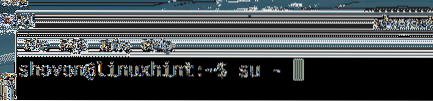
Sekarang taipkan anda akar kata laluan dan tekan
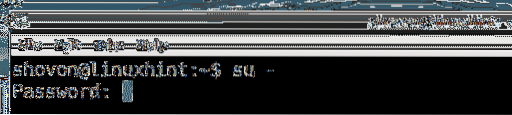
Anda harus log masuk sebagai akar pengguna.

Sekarang kemas kini tepat cache repositori pakej dengan arahan berikut:
# kemas kini aptThe tepat cache repositori pakej harus dikemas kini.
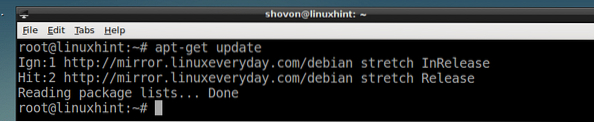
Sekarang pasang sudo dengan arahan berikut:
# apt-get pasang sudo
Ia mesti dipasang. Dalam kes saya sudah terpasang.
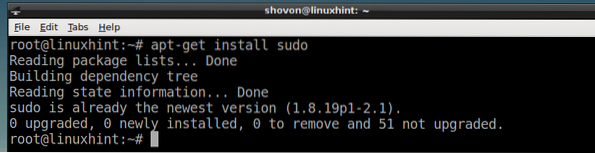
Sekarang untuk menambah pengguna biasa anda, katakan penyodok kepada sudoers fail, jalankan arahan berikut:
# usermod -aG sudo shovonCATATAN: Di sini penyodok adalah akaun pengguna biasa pada sistem Debian 9 Stretch saya.

Sekarang keluar dari akar pengguna dengan arahan berikut:
# keluar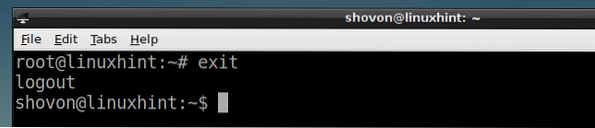
Kini pengguna biasa penyodok boleh menjalankan sebarang arahan sebagai akar menggunakan sudo seperti berikut:
$ sudo ls / var / log
Masukkan kata laluan masuk pengguna penyodok dan tekan

Perintah harus berjalan seperti akar seperti yang anda lihat dari tangkapan skrin di bawah.
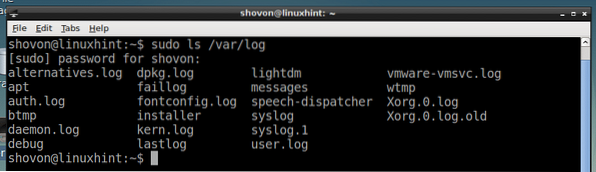
Menetapkan Kata Laluan Akar
Sekiranya anda belum menetapkan a akar kata laluan semasa memasang Debian 9 Stretch, kemudian akar kata laluan secara lalai tidak akan ditetapkan. Tetapi sudo harus dikonfigurasikan untuk pengguna biasa anda.
Untuk menetapkan a akar kata laluan kemudian, jalankan arahan berikut:
$ sudo passwd
Sekarang masukkan kata laluan untuk pengguna yang anda log masuk dan tekan

Sekarang taip yang anda mahukan akar kata laluan dan tekan

Sekarang taip semula akar kata laluan dan tekan

The akar kata laluan harus ditetapkan. Sekarang anda boleh log masuk sebagai akar menggunakan anda akar kata laluan.
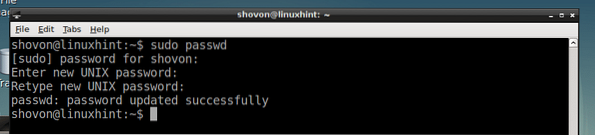
Menukar Kata Laluan Akar
Sekiranya anda ingin menukar kata laluan root, yang perlu anda lakukan hanyalah menjalankan perintah berikut:
$ sudo passwdSekarang lakukan perkara yang sama seperti yang anda lakukan di Menetapkan Kata Laluan Akar bahagian artikel ini.
Melumpuhkan Log Masuk Root
Sekiranya anda tidak mahu membenarkan masuk root, anda boleh mengunci akaun root dengan arahan berikut:
$ sudo passwd -l root
Untuk membenarkan masuk semula root, tetapkan kata laluan root sekali lagi. Untuk maklumat lebih lanjut, lihat di Menetapkan Kata Laluan Akar bahagian artikel ini.
Memulihkan Kata Laluan Hilang Akar
Sekiranya anda terlupa akar kata laluan dan anda tidak mempunyai sudo dikonfigurasikan, kemudian jangan menyerah dan berfikir untuk memasang semula sistem operasi lagi. Terdapat cara untuk menetapkan semula akar kata laluan.
Mulakan semula komputer anda terlebih dahulu. Anda mesti melihat KUMPULAN menu semasa komputer anda boot seperti yang ditunjukkan dalam tangkapan skrin di bawah. Pilih Debian GNU / Linux dan tekan e.
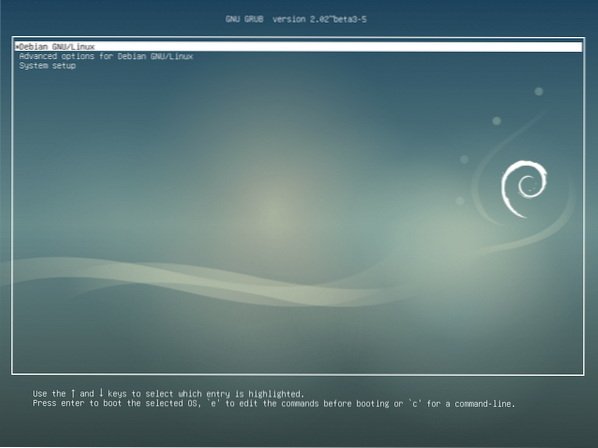
Anda harus melihat tetingkap berikut. Sekarang pergi ke hujung baris seperti yang ditunjukkan dalam tangkapan skrin di bawah.
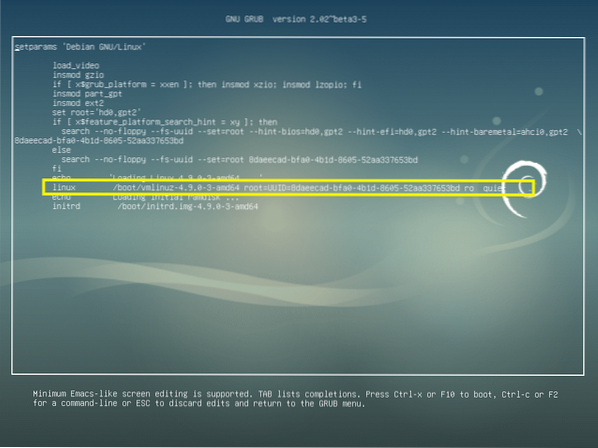
Sekarang keluarkan 'diam berpisah dari hujung garisan dan tambahkan 'init = / bin / bash ' hingga akhir baris seperti yang ditunjukkan dalam tangkapan skrin di bawah. Setelah selesai, tekan F10.
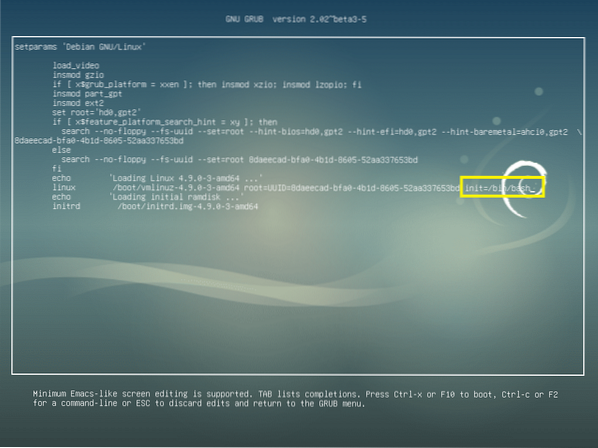
Anda harus melihat tetingkap berikut.
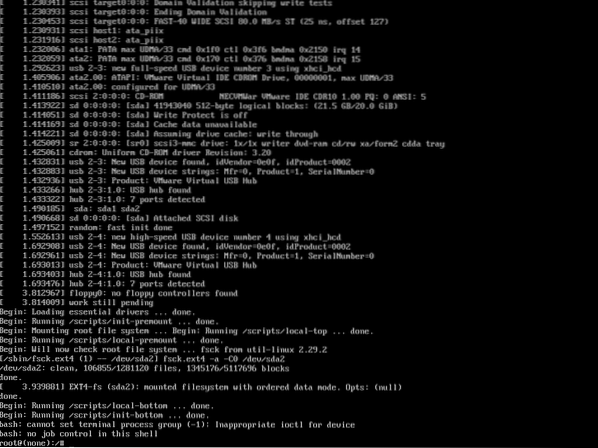
Sekarang jalankan arahan berikut untuk memasang semula akar (/) partition sebagai boleh dibaca dan ditulis:
$ mount -o remount, rw /
Sekarang jalankan arahan berikut untuk memasang semula / proc sistem fail:
$ mount -o remount, rw / proc
Sekarang untuk menetapkan semula akar kata laluan, jalankan arahan berikut:
$ passwd
Sekarang taip baru anda akar kata laluan dan tekan

Sekarang taip semula yang baru akar kata laluan dan tekan
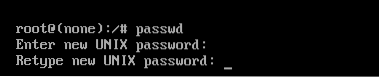
Anda akar kata laluan harus ditukar.
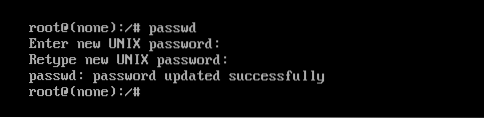
Sekarang tekan
Sekarang anda boleh log masuk sebagai akar dengan yang baru akar kata laluan seperti yang anda lihat dalam tangkapan skrin di bawah.
Sebelum Masuk:
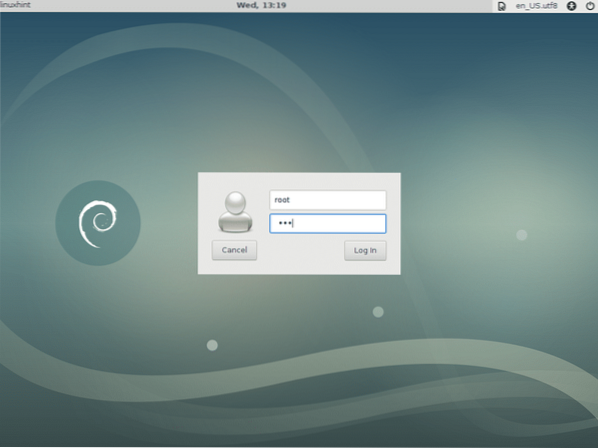
Selepas Log Masuk:
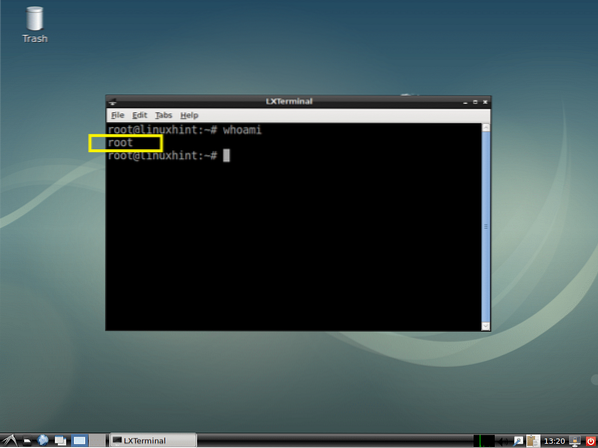
Ini adalah bagaimana anda menetapkan semula akar kata laluan pada Debian 9 Stretch. Terima kasih kerana membaca artikel ini.
 Phenquestions
Phenquestions


